소개
이 문서에서는 Cisco Prime Infrastructure를 관리 서버로 사용할 때 AireOS 또는 IOS-XE(Catalyst 9800)를 실행하는 Cisco WLC(Wireless LAN Controller)의 컨피그레이션을 백업하는 프로세스에 대해 설명합니다.
사전 요구 사항
요구 사항
다음 주제에 대한 지식을 보유하고 있으면 유용합니다.
- Catalyst 9800 또는 AireOS WLC 기본 구성
- Cisco Prime Infrastructure가 이미 설정되어 있으며 컨트롤러가 인벤토리에 이미 추가되었습니다.
사용되는 구성 요소
이 문서의 정보는 다음 소프트웨어 및 하드웨어 버전을 기반으로 합니다.
- Catalyst 9800 컨트롤러 v17.3.1
- 8.10.130을 실행하는 5520 WLC
- Prime infrastructure 3.8.1
컨피그레이션 백업 작업 구성
AireOS 8.x WLC
AireOS WLC를 사용하면 2가지 방법으로 컨피그레이션을 백업할 수 있습니다.
WLC가 SSH를 통해 연결할 수 있는 경우 Prime Infrastructure의 컨피그레이션 아카이브 페이지가 정상적으로 작동합니다. TFTP는 해당 작업을 수행하는 데 반드시 필요한 것은 아닙니다. 컨피그레이션은 아래와 같이 Prime Infrastructure의 시작 컨피그레이션에 표시됩니다.

관리 페이지의 시스템 작업에 있는 컨트롤러 컨피그레이션 백업은 (S)(T)FTP 업로드를 통해 WLC 컨피그레이션을 백업하는 데 사용됩니다.
Prime은 작업을 WLC에 푸시하며, WLC는 실행 전에 수정할 수 있는 작업 옵션에 구성된 TFTP 서버에 컨피그레이션 파일을 직접 푸시합니다.
작업 옵션에서 기본 TFTP 서버를 선택한 경우 컨피그레이션 파일은 기본 저장소의 Prime Infrastructure에 직접 업로드됩니다(다음 출력에서 Prime Infrastructure IP는 10.48.76.8).
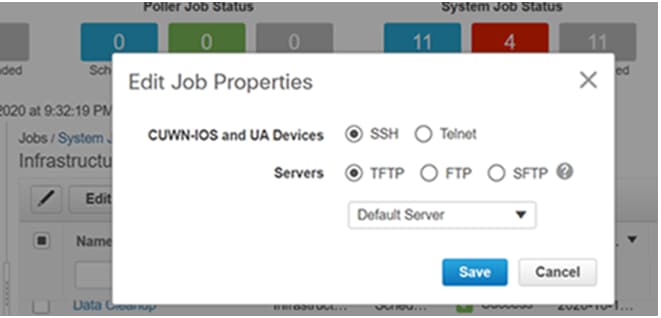
결과:
(W-8510) >
>*TransferTask: Oct 18 19:41:05.759: Memory overcommit policy changed from 0 to 1
*TransferTask: Oct 18 19:41:05.759: RESULT_CODE:1
*TransferTask: Oct 18 19:41:42.036: tftp rc=0, pHost=10.48.76.8 pFilename=10_48_ 76_26_201018_2339.cfg pLocalFilename=/mnt/application/xml//clis/clifile
*TransferTask: Oct 18 19:41:42.043: RESULT_CODE:11
*TransferTask: Oct 18 19:41:42.043: RESULT_STRING: File transfer operation completed successfully.
*TransferTask: Oct 18 19:41:42.043: Memory overcommit policy restored from 1 to 0
*TransferTask: Oct 18 19:43:46.117: Memory overcommit policy changed from 0 to 1
*TransferTask: Oct 18 19:43:46.118: RESULT_CODE:1
다른 TFTP 서버를 선택하면 WLC가 해당 서버에 컨피그레이션을 직접 업로드합니다. (다음 출력에서 TFTP 서버 IP는 10.48.178.221입니다.)
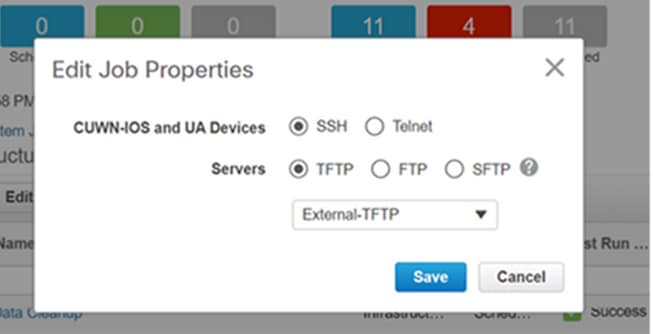
결과:
((W-8510) >*TransferTask: Oct 18 20:02:10.853: Memory overcommit policy changed from 0 to 1
*TransferTask: Oct 18 20:02:10.853: RESULT_CODE:1
*TransferTask: Oct 18 20:02:10.853: RESULT_STRING: TFTP Config transfer starting.
*TransferTask: Oct 18 20:02:46.883: tftp rc=1, pHost=10.48.178.221 pFilename=10_48_76_26_201019_0000.cfg pLocalFilename=/mnt/application/xml//clis/clifile
TFTP 서버를 추가하는 절차는 Prime Infrastructure Admin guide(Prime Infrastructure 관리 설명서)를 참조하십시오. https://www.cisco.com/c/en/us/td/docs/net_mgmt/prime/infrastructure/3-3/admin/guide/bk_CiscoPrimeInfastructure_3_3_AdminGuide/bk_CiscoPrimeInfastructure_3_3_AdminGuide_chapter_011.html#task_1164043
따라서 컨트롤러 컨피그레이션 백업을 실행하는 동안 작업 컨피그레이션에 따라 WLC 컨피그레이션 파일이 서버에 직접 푸시됩니다.
Catalyst 9800 IOS-XE WLC
Prime Infrastructure에서는 백업 컨피그레이션을 수행하는 데 사용할 수 있는 두 가지 작업이 있습니다
- 디바이스 컨피그레이션 백업 외부
- 컨트롤러 컨피그레이션 백업
그러나 컨피그레이션 아카이브를 사용할 수 있으며 Prime Infrastructure에서도 컨피그레이션을 직접 백업할 수 있습니다.
컨트롤러 컨피그레이션 백업 시스템 작업을 실행하는 경우 컨피그레이션은 SSH를 통해("Show run-config"를 통해) 가져오고, 선택한 프로토콜 또는 리포지토리와 상관없이 Prime Infrastructure tftp 폴더에 저장됩니다.
9800 WLC에 대해 Prime Infrastructure 외부에서 백업 컨피그레이션을 가져오려면 Device Config Backup-External 작업을 실행해야 합니다.
9800 WLC는 컨피그레이션 백업을 AirOS가 아닌 스위치나 라우터로 취급하므로 동작이 달라집니다.
" 디바이스 컨피그레이션 백업-외부 " 작업이 실행되면 Prime에서 외부 서버로 컨피그레이션이 전송됩니다. 그러면 아카이브된 컨피그레이션을 외부 서버로 내보냅니다.
컨피그레이션 아카이브는 실행 중인 컨피그레이션도 가져오지만 그 위에 VLAN 데이터베이스도 복사합니다. 9800 WLC에 대한 컨피그레이션을 아카이브하는 동안 WLC는 "show running-config", show startup-config" 명령을 실행하여 SSH를 통해 컨피그레이션을 가져오고 "copy flash:vlan.dat tftp:" 명령을 실행하여 TFTP를 통해 Prime Infrastructure에 직접 vlan 데이터베이스를 전송합니다. 아래 테스트에서 10.48.76.8은 Prime 서버 IP 주소이고 10.48.39.200은 9800 WLC IP 주소입니다.
다음은 9800 WLC의 컨피그레이션을 아카이빙한 결과입니다.
9800#
Nov 9 08:40:47.422: %HA_EM-6-LOG: catchall: show archive log config all
Nov 9 08:40:47.478: %HA_EM-6-LOG: catchall: show running-config
Nov 9 08:40:48.312: %HA_EM-6-LOG: catchall: show startup-config
Nov 9 08:40:48.392: %HA_EM-6-LOG: catchall: copy flash:vlan.dat tftp:
Nov 9 08:40:48.431: %HA_EM-6-LOG: catchall: disable
Nov 9 08:40:48.432: %SYS-6-LOGOUT: User admin has exited tty session 1(10.48.76.8)
컨피그레이션 아카이브를 실행한 후 Prime에 Running 컨피그레이션, Startup 컨피그레이션 및 VLAN 컨피그레이션이 표시됩니다. 아래에 표시된 대로:
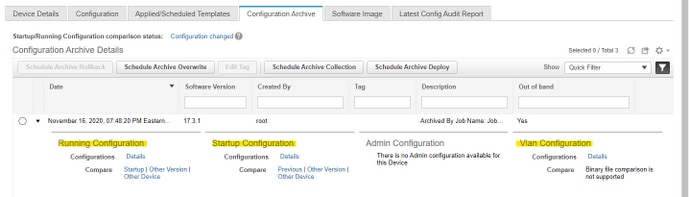
9800 WLC와 Prime 서버 간의 TFTP를 차단하는 경우 TFTP가 WLC와 서버 간에 사용되는 프로토콜이므로 컨피그레이션 아카이브는 실패합니다.
이러한 경우 Prime 인프라에서 컨피그레이션 아카이브가 실패함:

참조
Prime Infrastructure 관리 설명서
CSCvu 70264
Prime 3.8 빠른 시작 설명서 - 포트 목록